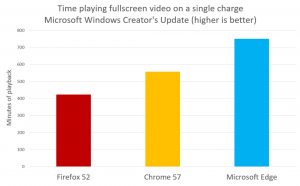Düzeltme: Dokunmatik yüzey sol tıklaması, Windows 8.1'de aralıklı olarak çalışmayacak
Dokunmatik yüzeye (izleme dörtgeni) sahip bir dizüstü bilgisayarınız varsa ve Windows 8.1'e yükselttiyseniz, dokunmatik yüzeye sol tıklamanın zaman zaman çalışmadığını fark etmiş olabilirsiniz. Örneğin, klavyede bir tuşa basıp ardından çalışmaya başlayana kadar başlangıçta hiç çalışmayabilir. Veya bir şey yazdıktan hemen sonra fare işaretçisini hareket ettiremeyebilirsiniz. Bazen sol da oyunlarda beklenmedik bir şekilde çalışmaz. Nasıl düzeltileceğini görelim.
Reklamcılık
Sorun, dokunmatik yüzeyler için PC Ayarları içinde Windows 8.1'de tanıtılan yeni bir ayar nedeniyle oluşur. Düzeltme basit.
- Açık Bilgisayar Ayarları:

- Klavye kullanıcıları, Win+I tuşlarına basarak ve ardından alttaki PC Ayarları bağlantısını tıklayarak PC Ayarları'nı açabilir.
- Dokunmatik ekran kullanıcıları, Charms'ı göstermek için ekranın sağ kenarından içeri kaydırabilir, Ayarlar düğmesine ve ardından PC Ayarları'na dokunabilir.
- Fare kullanıcıları, Charms'ı göstermek için fareyi ekranın sağ alt köşesine ve ardından sağ kenara dokunarak yukarı doğru hareket ettirebilir. Ayarlar Tılsımı'na ve ardından PC Ayarları'na tıklayın.
- PC Ayarlarına girdikten sonra, şuraya gidin: PC ve Cihazlar.
- Sonra şuraya git Fare ve dokunmatik yüzey.

- Dokunmatik yüzey bölümünün altında aşağıdaki gibi açıklanan bir ayar olacaktır:
"Yazarken imlecin yanlışlıkla hareket etmesini önlemeye yardımcı olmak için, tıklamalar çalışmadan önceki gecikmeyi değiştirin". - Bu ayarı şu şekilde değiştirin: Gecikme yok (her zaman açık). Varsayılan, Orta gecikmedir ve Windows 8.1 önyüklendiğinde dokunmatik yüzey sol tıklamalarının aralıklı olarak çalışmamasının veya çalışmamasının nedeni budur.
Ayrıca doğrudan oluşturabilirsiniz Fare ve dokunmatik yüzey ayarlarını açma kısayolu Masaüstünden.
Bu kadar. Artık dokunmatik yüzeyiniz, Windows'un önceki sürümlerinde olduğu gibi normal şekilde davranacaktır.